في بعض الأحيان ، هناك مواقف تحتاج فيها إلى تهيئة محرك الأقراص الثابتة بجهاز الكمبيوتر الخاص بك بالكامل. تعتمد الخطوات المطلوبة لتنفيذ هذه العملية على ما إذا كان نظام التشغيل مثبتًا على هذا القرص أم لا.
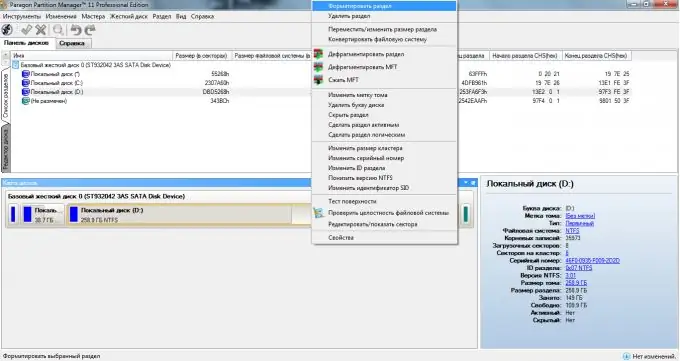
ضروري
مدير التقسيم ، الكمبيوتر الثاني ، قرص ويندوز
تعليمات
الخطوة 1
الطريقة الأضمن والأكثر موثوقية لتهيئة محرك أقراص ثابت كامل هي توصيله بجهاز كمبيوتر آخر. تتيح لك هذه الطريقة إجراء أي عمليات على القرص على الإطلاق ، بما في ذلك إنشاء الأقسام وتعديلها.
الخطوة 2
قم بإزالة القرص الصلب من وحدة النظام وتوصيله بكمبيوتر آخر. قم بتشغيل هذا الكمبيوتر وابدأ تشغيل نظام التشغيل. افتح قائمة جهاز الكمبيوتر. انقر بزر الماوس الأيمن فوق أي قسم على محرك الأقراص الثابتة وحدد "تهيئة". حدد نظام الملفات للقسم النظيف المستقبلي.
الخطوه 3
كرر الخطوات المذكورة أعلاه لجميع محركات الأقراص المحلية الأخرى التي تريد تهيئتها. هذه الطريقة ليست مناسبة دائمًا ، لأنه لا تتاح للجميع الفرصة لاستخدام جهاز كمبيوتر ثانٍ.
الخطوة 4
يمكنك تهيئة أي قسم من أقسام القرص الصلب أثناء تثبيت نظام التشغيل. أدخل القرص الذي يحتوي على ملفات تثبيت Windows Vista أو Seven في محرك الأقراص وقم بتشغيله.
الخطوة الخامسة
بعد بضع نقاط ، ستعرض الشاشة نافذة تحتوي على قائمة بالأقسام الموجودة. انقر فوق الزر Disk Setup (إعداد القرص) لعرض قائمة الإجراءات المتقدمة. حدد القسم الذي تريد تنسيقه وانقر فوق الزر حذف أو تنسيق. في الحالة الأولى ، لن يكون القسم نشطًا ، وفي الحالة الثانية ، سيتم مسحه.
الخطوة 6
إذا لم يكن لديك قرص تثبيت Windows في متناول اليد ، فاستخدم برنامج Partition Manager. قم بتثبيته وتشغيله. انقر بزر الماوس الأيمن فوق القسم المطلوب تنسيقه وحدد "تنسيق". حدد نظام الملفات لقرص التنظيف المستقبلي.
الخطوة 7
انقر فوق الزر "تطبيق". إذا لم يكن نظام التشغيل المستخدم حاليًا مثبتًا على هذا القسم ، فستمر عملية التهيئة دون إعادة التشغيل. إذا كان هذا القسم أحد أقسام النظام ، فسيستمر البرنامج في إجراء العمليات في وضع MS-DOS.






